在两个固定图元或浮动图元之间添加自由缓和曲线。
自由缓和曲线仅有一个几何解决方案,因此您无法指定其长度或 A 值。该解决方案取决于附着图元(1, 2)的类型以及它们的选择顺序。
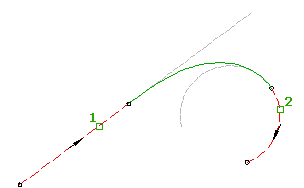
添加自由缓和曲线(两条曲线之间)
在需要将单个复合缓和曲线解决方案创建为具有不同半径的两条曲线之间的过渡的情况下,可以使用此命令。由于自由缓和曲线仅具有一种几何解决方案,无法指定长度或 A 值。此程序执行计算。
下图显示了两条曲线之间的自由缓和曲线。解决方案取决于要将缓和曲线附着到的曲线的选择顺序。第一个图显示了左侧解决方案,其中先选择了内圆。第二个图显示了右侧解决方案,其中后选择了内圆:
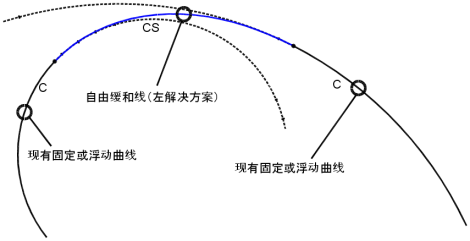
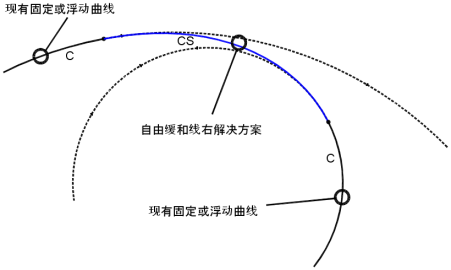
- 单击该路线。单击

 查找。
查找。 - 在“路线布局工具”工具栏中,单击
 “自由缓和曲线(两个图元之间)”。
“自由缓和曲线(两个图元之间)”。 将在命令行中显示当前的缓和曲线定义。有关更改默认缓和曲线定义的详细信息,请参见使用路线的曲线和缓和曲线设定。
- 选择要添加缓和曲线的前面的图元和后面的图元。
解决方案取决于选择要将缓和曲线附着到的曲线所遵循的顺序。对于缓和曲线来自左侧的解决方案,请先选择内圆。对于缓和曲线来自右侧的解决方案,请后选择内圆。
添加自由缓和曲线(两条直线之间)
在需要缓和曲线与所附着的直线保持相切的情况下,可以在两条直线之间添加自由缓和曲线。对于此解决方案,缓和曲线为简单的内曲或外曲缓和曲线。
下图显示了两条直线之间的自由缓和曲线。可能的解决方案包括:
- 简单缓和曲线内曲
- 简单缓和曲线外曲
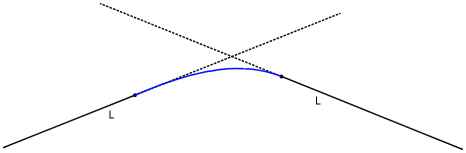
- 单击该路线。单击

 查找。
查找。 - 在“路线布局工具”工具栏中,单击
 “自由缓和曲线(两个图元之间)”。
“自由缓和曲线(两个图元之间)”。 将在命令行中显示当前的缓和曲线定义。有关更改默认缓和曲线定义的详细信息,请参见使用路线的曲线和缓和曲线设定。
- 选择要添加缓和曲线的前面的图元和后面的图元。
- 将缓和曲线类型指定为内曲或外曲。
- 指定缓和曲线长度或 A 值。
添加自由缓和曲线(直线和曲线之间)
在需要缓和曲线保持所附着曲线的半径的情况下(即使已编辑该曲线),可以在直线和曲线之间添加自由缓和曲线。对于此解决方案,由于直线终点处缓和曲线半径为无限(与复合缓和曲线相对,其每一端处的半径为有限),缓和曲线为简单缓和曲线。由于所有缓和曲线类型均支持简单缓和曲线,直线和曲线之间的此解决方案对所有的缓和曲线类型均有效。
这两个可能的解决方案取决于先选择哪个图元(先选择直线或先选择曲线)。
下图显示了直线和曲线之间的自由缓和曲线,其中先选择了直线:
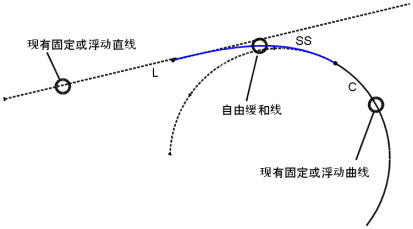
- 单击该路线。单击

 查找。
查找。 - 在“路线布局工具”工具栏中,单击
 “自由缓和曲线(两个图元之间)”。
“自由缓和曲线(两个图元之间)”。 将在命令行中显示当前的缓和曲线定义。有关更改默认缓和曲线定义的详细信息,请参见使用路线的曲线和缓和曲线设定。
- 选择要在其间添加缓和曲线的前面的直线和后面的曲线。